Aktualisiert April 2024 : Beenden Sie diese Fehlermeldungen und beschleunigen Sie Ihr Computersystem mit unserem Optimierungstool. Laden Sie es über diesen Link hier herunter.
- Laden Sie das Reparaturprogramm hier herunter und installieren Sie es.
- Lassen Sie es Ihren Computer scannen.
- Das Tool wird dann Ihren Computer reparieren.
Prozess in der Windows Firewall
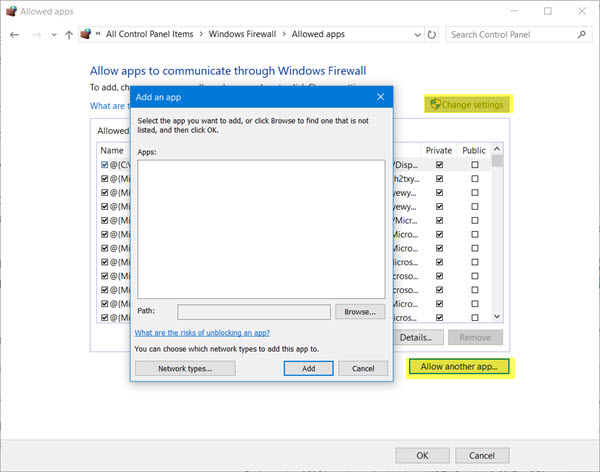
Wenn der Prozess, von dem Sie wissen, dass er sicher ist, sicher ist, können Sie das jeweilige Programm durch Ihre Firewall zulassen, indem Sie es wie folgt auflisten:
- Klicken Sie auf “Start” und geben Sie “Firewall” in das Suchfeld ein, und klicken Sie dann auf Eine Anwendung oder Funktion über die Windows-Firewall zulassen” aus den Suchergebnissen.
- Klicken Sie auf dem nächsten Bildschirm auf Einstellungen ändern
- Aktivieren/deaktivieren Sie in der Liste der angezeigten Programme sowohl die Optionen “Privat” als auch “Öffentlich” für das Programm oder die Anwendung, für die Sie wiederholte Benachrichtigungen erhalten.
.
Wenn sich das Programm, das Sie entsperren möchten, nicht in der Liste befindet, klicken Sie auf die Schaltfläche “Ein anderes Programm zulassen”, um es hinzuzufügen. Fügen Sie die Software oder Anwendung in die Liste ein und wählen Sie “Hinzufügen”. Wenn sich das Programm, das Sie entsperren möchten, nicht in dieser Liste befindet, können Sie mit der Funktion “Durchsuchen” das Programm manuell durchsuchen. Sie können auch den Netzwerktyp konfigurieren.
Sobald dem erforderlichen Programm die Erlaubnis erteilt wurde, klicken Sie auf “OK” und verlassen Sie es.
Wenn Ihnen das zu langweilig ist, können Sie eine Anwendung wie OneClick Firewall oder Windows Firewall Notifier verwenden, um den Zugriff mit einem Klick zu erlauben oder zu blockieren.
4] Wiederherstellung der Einstellungen der Windows-Firewall
Wenn Sie der Meinung sind, dass Sie die Standardeinstellungen der Windows-Firewall gestört haben, sollten Sie die Einstellungen der Windows-Firewall auf die Standardeinstellungen zurücksetzen. Dieser Beitrag zeigt Ihnen, wie Sie die Standard-Firewallrichtlinie importieren, exportieren, reparieren und wiederherstellen.
Hoffentlich hilft etwas!
Sehen Sie diese Beiträge, wenn Sie mit folgenden Problemen konfrontiert sind:
- Windows konnte die Windows-Firewall auf dem lokalen Computer nicht starten
- Windows Firewall-Dienst wird nicht gestartet
- Fehler 1079. Windows Time, Windows Event Log, Windows Firewall Services können nicht gestartet werden.
.
EMPFOHLEN: Klicken Sie hier, um Windows-Fehler zu beheben und die Systemleistung zu optimieren